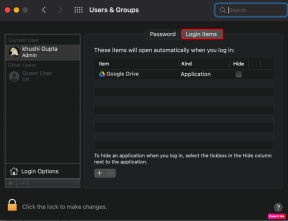แก้ไขปุ่มลายเซ็นไม่ทำงานใน Outlook — TechCult
เบ็ดเตล็ด / / April 06, 2023
Outlook เป็นหนึ่งในโปรแกรม office ที่ใช้มากที่สุด Microsoft Outlook ช่วยให้ผู้ใช้สามารถเขียนและส่งอีเมลและวางแผนตารางเวลาอย่างมืออาชีพได้ อีเมลเป็นคุณลักษณะเด่นของ Outlook เนื่องจากผู้ใช้สามารถปรับแต่งอีเมลของตนได้ คุณสามารถเพิ่มไฟล์แนบและลายเซ็นในอีเมลของคุณได้ อย่างไรก็ตาม บางครั้งผู้ใช้อาจพบปุ่มลายเซ็นไม่ทำงานใน Outlook นี่เป็นข้อผิดพลาดทั่วไปและอาจเกิดจากความผิดพลาดหรือจุดบกพร่อง ดังนั้น หากคุณประสบปัญหาลายเซ็น Outlook ใช้งานไม่ได้ นี่คือคำแนะนำสำหรับคุณ
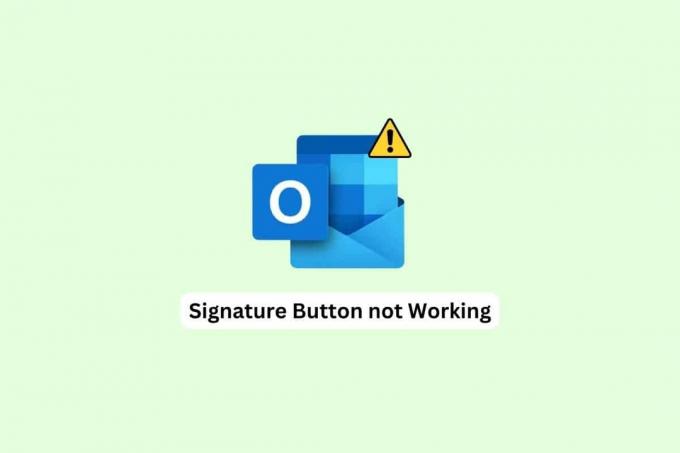
สารบัญ
- วิธีแก้ไขปุ่มลายเซ็นไม่ทำงานใน Outlook
- วิธีที่ 1: เรียกใช้ Outlook ในฐานะผู้ดูแลระบบ
- วิธีที่ 2: เพิ่มลายเซ็นใหม่
- วิธีที่ 3: เพิ่มลายเซ็นโดยใช้ Outlook Web Application
- วิธีที่ 4: ใช้รูปแบบข้อความธรรมดา
- วิธีที่ 5: เปลี่ยนเป็นรูปแบบ HTML สำหรับลายเซ็นรูปภาพ
- วิธีที่ 6: ซ่อมแซม Microsoft Office
- วิธีที่ 7: ถอนการติดตั้ง UWP Microsoft Office Desktop Apps ในตัว
- วิธีที่ 8: ลบคีย์รีจิสทรี
วิธีแก้ไขปุ่มลายเซ็นไม่ทำงานใน Outlook
อาจมีหลายสาเหตุที่ทำให้ลายเซ็นอีเมลใช้งานไม่ได้ แนวโน้ม; เราได้กล่าวถึงสาเหตุที่พบบ่อยที่สุดบางประการไว้ด้านล่าง
- ปัญหาต่างๆ ของโปรแกรม Outlook เช่น ข้อบกพร่อง อาจทำให้เกิดปัญหานี้ได้
- บางครั้งลายเซ็นเก่าอาจไม่ทำงานเนื่องจากแอปทำงานผิดปกติ
- บ่อยครั้งที่ปัญหานี้อาจเกิดจากการทำงานที่ไม่เหมาะสมของโปรแกรม Outlook บนเดสก์ท็อป
- การจัดรูปแบบข้อความที่ไม่ถูกต้องอาจทำให้เกิดข้อผิดพลาดนี้ได้เช่นกัน
- ไฟล์ที่เสียหายด้วย Microsoft Office อาจทำให้เกิดปัญหานี้ได้เช่นกัน
- คีย์รีจิสทรีของระบบที่ไม่เหมาะสมมีส่วนรับผิดชอบต่อปัญหาลายเซ็นใน Outlook
ในคู่มือนี้ เราจะพูดถึงวิธีการแก้ไขปุ่มลายเซ็นไม่ทำงานในปัญหา Outlook
วิธีที่ 1: เรียกใช้ Outlook ในฐานะผู้ดูแลระบบ
วิธีที่ง่ายที่สุดวิธีหนึ่งในการแก้ไขปัญหาปุ่มลายเซ็น Outlook ไม่ทำงานคือการเรียกใช้โปรแกรม Outlook ในฐานะผู้ดูแลระบบในคอมพิวเตอร์ของคุณ เมื่อโปรแกรมได้รับสิทธิ์ระดับผู้ดูแล โปรแกรมจะสามารถแก้ไขจุดบกพร่องและปัญหาอื่นๆ ได้มากมาย และทำงานได้อย่างราบรื่น ดังนั้น หากคุณไม่สามารถใช้ลายเซ็นในอีเมล Outlook ให้ลองเรียกใช้โปรแกรม Outlook ในฐานะผู้ดูแลระบบ
1. ค้นหา แนวโน้ม จาก เมนูเริ่มต้นและคลิกที่ เปิดตำแหน่งไฟล์.

บันทึก: คุณสามารถเรียกใช้ Outlook ในฐานะผู้ดูแลระบบได้จากที่นี่โดยคลิกที่ เรียกใช้ในฐานะผู้ดูแลระบบ ตัวเลือก. อย่างไรก็ตาม หากต้องการให้สิทธิ์เริ่มต้นแก่ Outlook ให้ทำตามขั้นตอนด้านล่างต่อไป
2. ค้นหา แนวโน้ม และคลิกขวาที่มัน
3. ที่นี่ คลิก คุณสมบัติ.
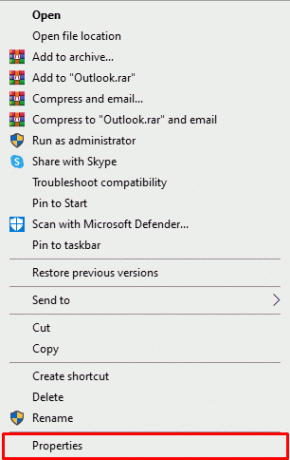
4. ใน ทางลัด แท็บ, คลิกที่ ขั้นสูง…
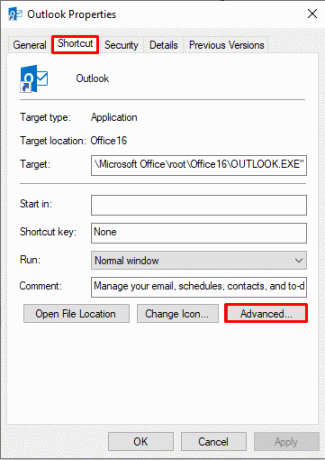
5. ทำเครื่องหมายที่ช่องสำหรับ เรียกใช้ในฐานะผู้ดูแลระบบ.
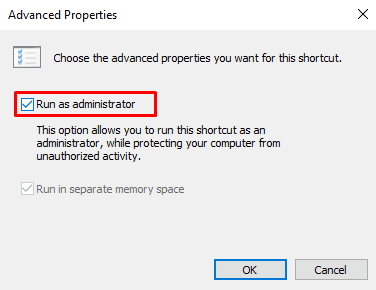
6. สุดท้ายคลิก ตกลง เพื่อยืนยันการดำเนินการ
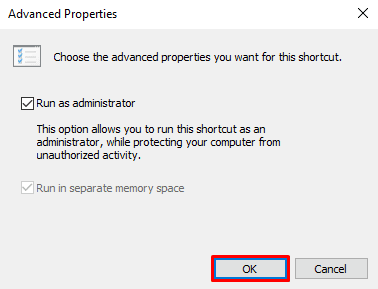
วิธีที่ 2: เพิ่มลายเซ็นใหม่
หากลายเซ็นปัจจุบันของคุณบน Outlook ใช้งานไม่ได้ และคุณได้รับลายเซ็นอีเมลไม่ทำงานในข้อผิดพลาด Outlook คุณสามารถใช้ลายเซ็นใหม่ได้ การเพิ่มลายเซ็นใหม่ทำได้ง่ายและทำได้โดยทำตามขั้นตอนไม่กี่ขั้นตอนในแอป Outlook บนคอมพิวเตอร์ของคุณ
1. ใน แถบค้นหา, พิมพ์ แนวโน้มและคลิกที่ เปิด.

2. ตอนนี้คลิกที่ อีเมลใหม่.

3. ใน รวม แผงหน้าปัด, คลิกที่ ลายเซ็น แบบเลื่อนลงจากนั้นคลิกที่ ลายเซ็น.
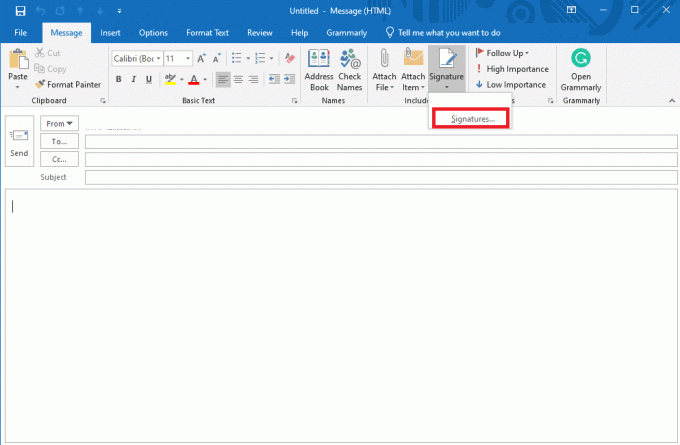
4. ตอนนี้คลิกที่ ใหม่ แล้วพิมพ์ลายเซ็น
5. คลิกที่ ตกลง เพื่อบันทึกลายเซ็น
6. สุดท้ายคลิก ตกลง อีกครั้งเพื่อเขียนอีเมล
หากปัญหาปุ่มลายเซ็น Outlook ไม่ทำงาน ให้ไปยังวิธีถัดไป
อ่านเพิ่มเติม:11 วิธีแก้ไขข้อผิดพลาด Outlook ไม่สามารถแสดงรายการนี้ในบานหน้าต่างการอ่าน
วิธีที่ 3: เพิ่มลายเซ็นโดยใช้ Outlook Web Application
หากแอปพลิเคชัน Outlook บนเดสก์ท็อปของคุณทำงานไม่ถูกต้องและคุณไม่สามารถเข้าถึงลายเซ็นได้ ควรใช้แอปพลิเคชัน Outlook เวอร์ชันเว็บ Outlook Web Application ช่วยให้คุณเข้าถึง Outlook จากเบราว์เซอร์ ทำตามขั้นตอนง่ายๆ เหล่านี้เพื่อเพิ่มลายเซ็นโดยใช้ Outlook Web Application
1. เปิดของคุณ เว็บเบราว์เซอร์ และเปิด แนวโน้ม.
2. เข้าสู่ระบบ ด้วยข้อมูลรับรองบัญชีของคุณ
3. ที่นี่ ค้นหาและคลิกที่ ไอคอนเกียร์ ที่ด้านขวาบนของหน้าต่าง
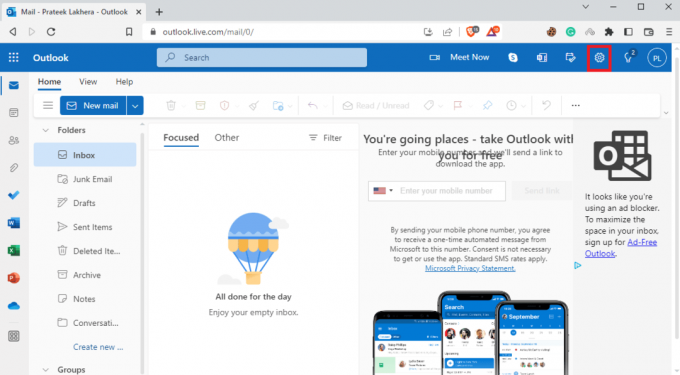
4. ตอนนี้คลิกที่ ดูการตั้งค่า Outlook ทั้งหมด.
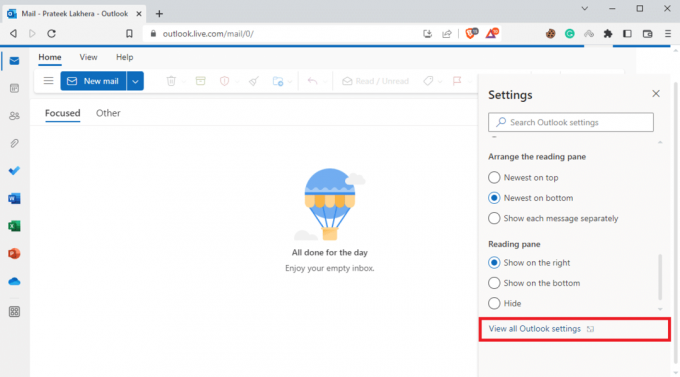
5. ที่นี่ นำทางไปยัง เขียนและตอบกลับ แผงหน้าปัด.
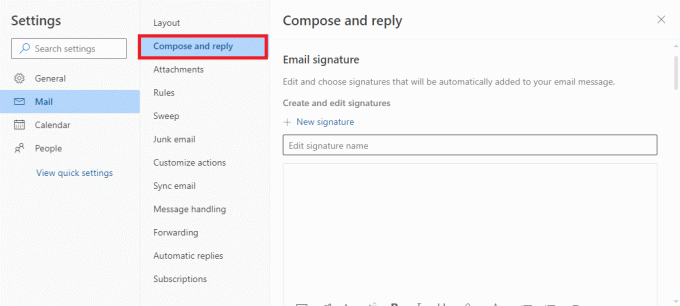
6. คลิกที่ ลายเซ็นใหม่ และใส่ลายเซ็น
7. สุดท้ายคลิกที่ บันทึก เพื่อทำการเปลี่ยนแปลง

วิธีที่ 4: ใช้รูปแบบข้อความธรรมดา
หากผู้รับใช้ Microsoft Outlook เวอร์ชันเก่า คุณอาจไม่สามารถใช้คุณสมบัติหลายอย่างได้ หากคุณใช้ Exchange Services เวอร์ชันเก่า คุณจะไม่สามารถอ่านลายเซ็นในรูปแบบ HTML ได้ เมื่อต้องการแก้ไขปัญหาลายเซ็น Outlook ไม่ทำงาน คุณสามารถลองใช้รูปแบบข้อความล้วนสำหรับลายเซ็น
1. ใช้ ขั้นตอนที่ 1-3 ดังที่ได้กล่าวไว้ในตอนที่แล้ว วิธีที่ 3 เพื่อนำทางไปยัง ดูการตั้งค่า Outlook ทั้งหมด.
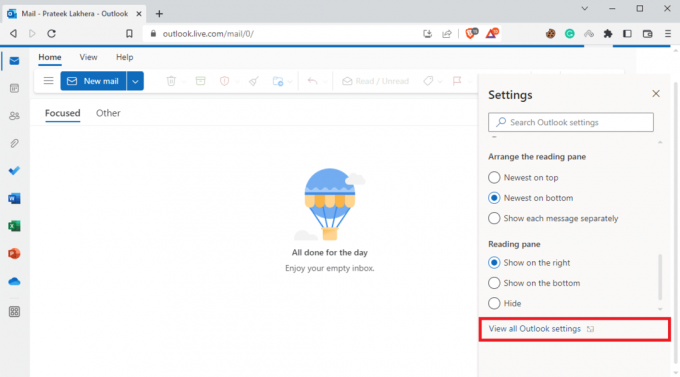
2. ที่นี่ นำทางไปยัง เขียนและตอบกลับ แผงหน้าปัด.
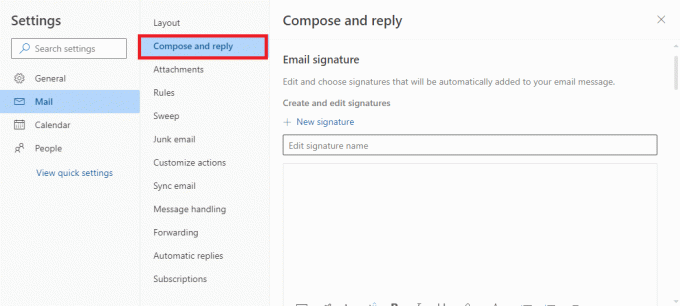
3. เลื่อนลงและค้นหา รูปแบบข้อความ.
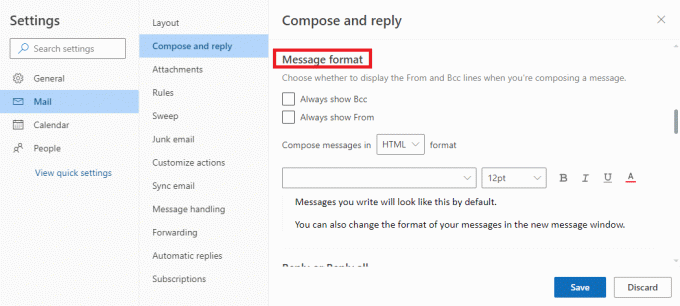
4. ที่นี่ค้นหา เขียนข้อความใน แบบเลื่อนลง แล้วเลือก ข้อความธรรมดา.
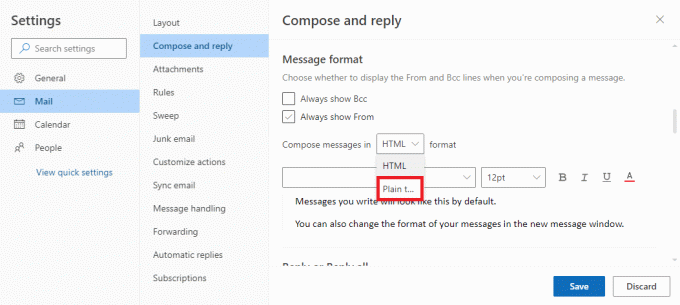
5. สุดท้ายคลิกที่ บันทึก เพื่อทำการเปลี่ยนแปลง
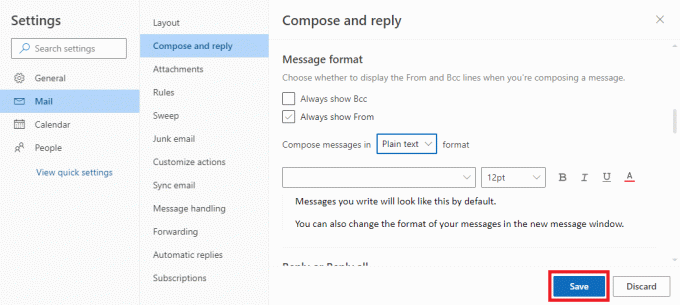
หากการใช้ข้อความธรรมดาไม่ได้ผล และคุณยังคงมีลายเซ็นอีเมลไม่ทำงานใน Outlook ให้ลองวิธีถัดไป
อ่านเพิ่มเติม:แก้ไขผู้ดูแลระบบ Microsoft Exchange ของคุณบล็อก Outlook เวอร์ชันนี้
วิธีที่ 5: เปลี่ยนเป็นรูปแบบ HTML สำหรับลายเซ็นรูปภาพ
อย่างไรก็ตาม หากลายเซ็นของคุณมีรูปภาพและรูปภาพ วิธีก่อนหน้านี้จะไม่ช่วยคุณ เนื่องจากข้อความล้วนไม่สามารถแสดงรูปภาพพร้อมลายเซ็นได้ ดังนั้นคุณจะต้องเปลี่ยนรูปแบบข้อความเป็น HTML เพื่อแก้ไขปุ่มลายเซ็น Outlook ไม่ทำงาน
1. เปิด แนวโน้ม บนอุปกรณ์ของคุณตามที่กล่าวไว้ข้างต้น วิธีที่ 2.
2. คลิกที่ ไฟล์ ที่มุมบนซ้ายของหน้าจอ
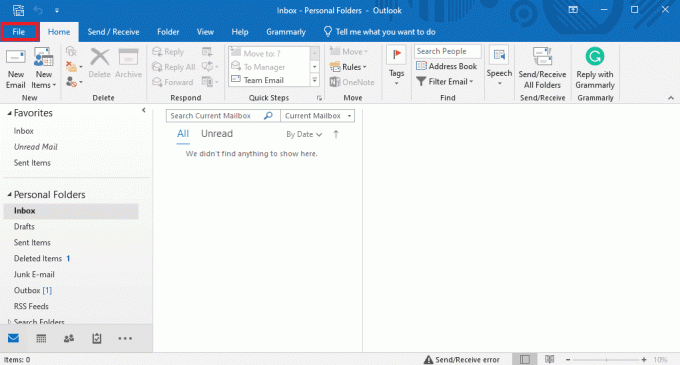
3. ที่นี่ คลิกที่ ตัวเลือก.
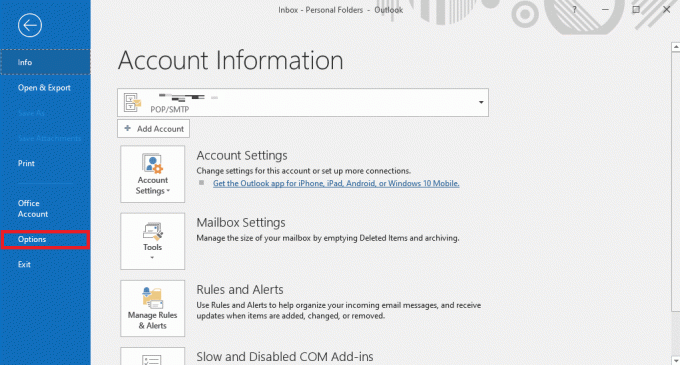
4. ใน จดหมาย แผงค้นหา เขียนข้อความในรูปแบบนี้ หล่นลง.
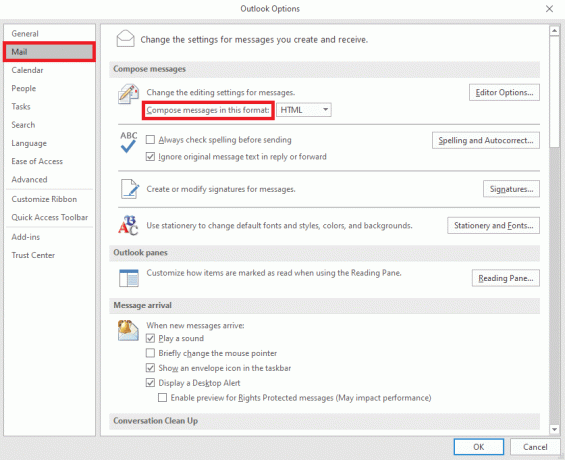
5. จากเมนูแบบเลื่อนลง คลิกที่ HTML.
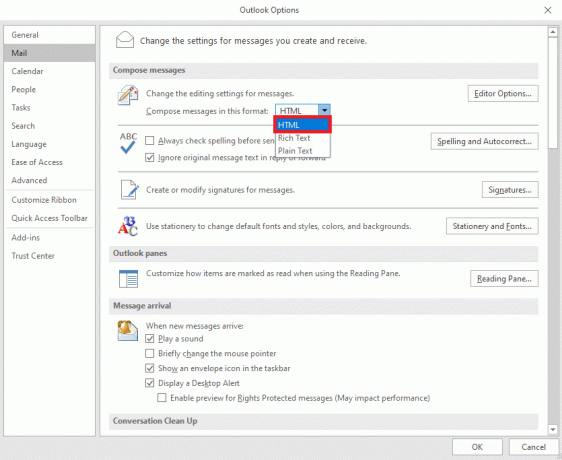
6. สุดท้ายคลิก ตกลง เพื่อบันทึกการเปลี่ยนแปลง
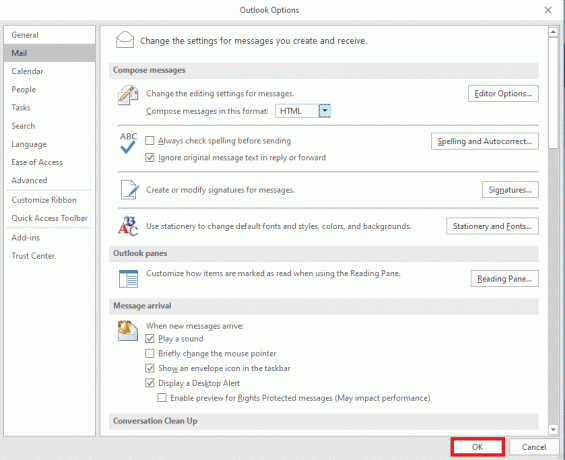
วิธีที่ 6: ซ่อมแซม Microsoft Office
บางครั้งปุ่มลายเซ็นไม่ทำงานใน Outlook อาจเกิดจากแพ็คเกจ Microsoft Office ที่เสียหาย ปัญหานี้สามารถแก้ไขได้โดยการซ่อมแซม Microsoft Office คุณสามารถซ่อมแซม Microsoft Office ได้จากแผงควบคุม
1. ใน แถบค้นหา, พิมพ์ แนวโน้มและคลิกที่ เปิด.

2. ที่นี่ค้นหาและคลิกที่ ถอนการติดตั้งโปรแกรม ภายใต้ โปรแกรม.
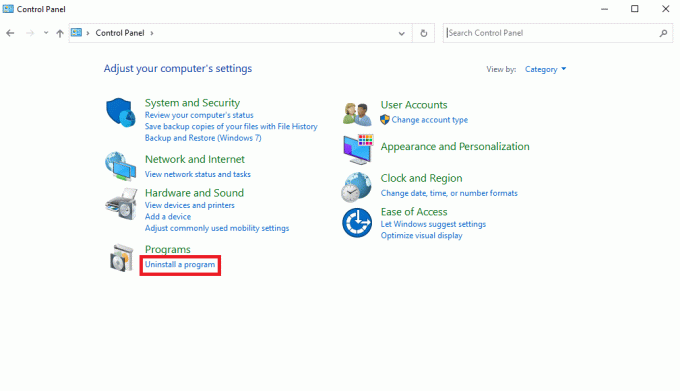
3. ค้นหา ไมโครซอฟต์ออฟฟิศ โปรแกรมและคลิกขวาที่มันแล้วคลิกที่ เปลี่ยน.
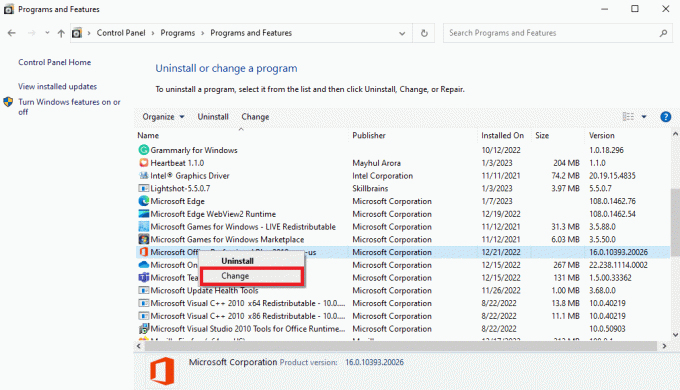
4. ให้สิทธิ์ระบบ
5. เลือกหนึ่งในตัวเลือกการซ่อมแซม
6. สุดท้ายคลิกที่ ซ่อมแซม เพื่อเริ่มกระบวนการ

หากวิธีนี้ไม่สามารถแก้ไขปัญหาลายเซ็น Outlook ไม่ทำงาน ให้ลองวิธีถัดไป
อ่านเพิ่มเติม:แก้ไข Outlook พยายามเชื่อมต่อกับเซิร์ฟเวอร์บน Windows 10
วิธีที่ 7: ถอนการติดตั้ง UWP Microsoft Office Desktop Apps ในตัว
หนึ่งในวิธีที่ดีที่สุดในการแก้ไขปัญหาลายเซ็น Outlook คือการถอนการติดตั้งแอปเดสก์ท็อป UWP Microsoft Office ในตัวจากคอมพิวเตอร์ของคุณ ปัญหาอาจเกิดจากข้อบกพร่องและไฟล์ที่เสียหายในแอปพลิเคชันเหล่านี้ คุณสามารถทำตามขั้นตอนเหล่านี้เพื่อถอนการติดตั้งแอป Microsoft Office บนเดสก์ท็อปที่มีมาให้
1. กด ปุ่ม Windows + I พร้อมกันเพื่อเปิด การตั้งค่า.
2. ที่นี่ เลือก แอพ การตั้งค่า

3. ค้นหาและเลือก แอปเดสก์ท็อป Microsoft Office.
4. ที่นี่ คลิก ถอนการติดตั้ง.

5. สุดท้ายคลิกที่ ถอนการติดตั้ง เพื่อยืนยันการดำเนินการ
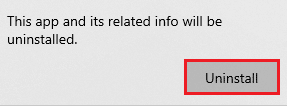
วิธีที่ 8: ลบคีย์รีจิสทรี
โดยทั่วไป ไม่แนะนำให้แก้ไขรีจิสตรีคีย์เพื่อแก้ไขปัญหา Outlook แต่ถ้าวิธีการใดไม่ได้ผล นี่อาจเป็นตัวเลือกสุดท้ายของคุณในการแก้ไขปัญหาลายเซ็นใน Outlook คุณสามารถทำตามขั้นตอนง่ายๆ เหล่านี้เพื่อลบรีจิสตรีคีย์ที่ถูกต้องเพื่อแก้ไขปัญหา
บันทึก: ทำการสำรองข้อมูลข้อผิดพลาดด้วยตนเองระหว่างการปรับเปลี่ยนคีย์รีจิสทรี ท่านสามารถตรวจสอบได้ที่ วิธีสำรองและกู้คืน Registry บน Windows คู่มือการสำรองคีย์รีจิสทรี
1. กด ปุ่ม Windows + R ร่วมกันเปิด วิ่ง กล่องโต้ตอบ
2. ใน วิ่ง กล่องโต้ตอบ พิมพ์ ลงทะเบียน และกดปุ่ม เข้าสำคัญ.
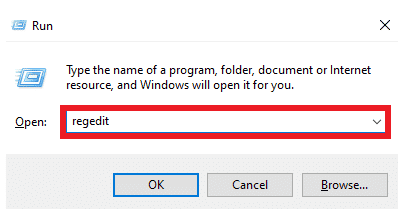
3. คลิกที่ ใช่ ใน การควบคุมบัญชีผู้ใช้ หน้าต่าง.
4. กด Ctrl + F เพื่อเปิดตัว หา หน้าต่างและป้อนคีย์ต่อไปนี้ในช่องค้นหา
0006F03A-0000-0000-C000-000000000046
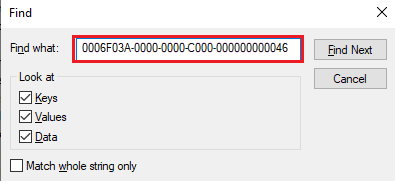
5. ตอนนี้ เลือก ค้นหาถัดไป.

6. ที่นี่ คลิกขวาที่คีย์แล้วเลือก ลบ ตัวเลือก.
7. ตอนนี้กด ปุ่ม F3 เพื่อค้นหาซ้ำและ ลบ กุญแจทั้งหมด
อ่านเพิ่มเติม:แก้ไขพรอมต์รหัสผ่าน Outlook ปรากฏขึ้นอีกครั้ง
คำถามที่พบบ่อย (FAQs)
ไตรมาสที่ 1 เหตุใดฉันจึงไม่เห็นลายเซ็นในจดหมาย Outlook
ตอบ มีหลายสาเหตุที่ทำให้คุณไม่เห็นลายเซ็นของคุณในอีเมล Outlook เช่น การตั้งค่ารูปแบบข้อความที่ไม่เหมาะสม และจุดบกพร่องของแอปพลิเคชัน Outlook
ไตรมาสที่ 2 ฉันจะแก้ไขปัญหาลายเซ็นใน Outlook ได้อย่างไร
ตอบ คุณสามารถลองซ่อมแซมแอปพลิเคชัน Microsoft Office บนคอมพิวเตอร์ของคุณเพื่อแก้ไขปัญหาลายเซ็น Outlook
ไตรมาสที่ 3 ฉันสามารถใช้ข้อความธรรมดาเป็นลายเซ็นได้หรือไม่
ตอบ ใช่คุณสามารถใช้รูปแบบข้อความล้วนเพื่อส่งลายเซ็นที่เขียนในรูปแบบข้อความ
ไตรมาสที่ 4 ฉันสามารถใช้รูปภาพเป็นลายเซ็น Outlook ได้หรือไม่
ตอบ ใช่, คุณสามารถใช้ไฟล์รูปภาพเป็นลายเซ็นได้ อย่างไรก็ตาม คุณจะต้องใช้รูปแบบข้อความ HTML เพื่อให้เห็นภาพลายเซ็น
Q5. ฉันจะเพิ่มลายเซ็นลงในจดหมาย Outlook ได้อย่างไร
ตอบ คุณสามารถเพิ่มลายเซ็นใหม่ได้ในขณะที่เขียนอีเมลใหม่ เพียงไปที่แผงลายเซ็นในโปรแกรม Outlook
ที่แนะนำ:
- นาโนเซลล์เทียบกับ OLED: ไหนดีกว่ากัน?
- วิธีเก็บถาวรใน Outlook 365
- 14 วิธีในการแก้ไขข้อผิดพลาด Outlook Disconnected บน Windows 10
- 14 วิธีในการแก้ไขข้อผิดพลาด Microsoft Outlook 0x80040115
เราหวังว่าคำแนะนำนี้จะเป็นประโยชน์กับคุณและคุณสามารถแก้ไขได้ ปุ่มลายเซ็นไม่ทำงานใน Outlook ปัญหา. แจ้งให้เราทราบว่าวิธีใดที่เหมาะกับคุณ หากคุณมีข้อเสนอแนะหรือข้อสงสัยสำหรับเรา โปรดแจ้งให้เราทราบในส่วนความคิดเห็น